一、确认设备是否支持蓝牙功能
为实现笔记本与蓝牙音箱的无线连接,须确定二者均配备蓝牙功能。笔记笨中,可依次点击设置>设备管理器,查阅蓝牙适配器。蓝牙音箱则参照产品使用手册或自行校准找到相应设置选项。
二、打开设备的蓝牙功能
若是您的笔记本及音响均配备了蓝牙功能,务必使其处于启用状态。在笔记本上,只需轻点任务栏右侧的"Bluetooth"图标便能实现;至于蓝牙音箱等相关设备,则会有相应的按钮或开关来启动蓝牙功能。
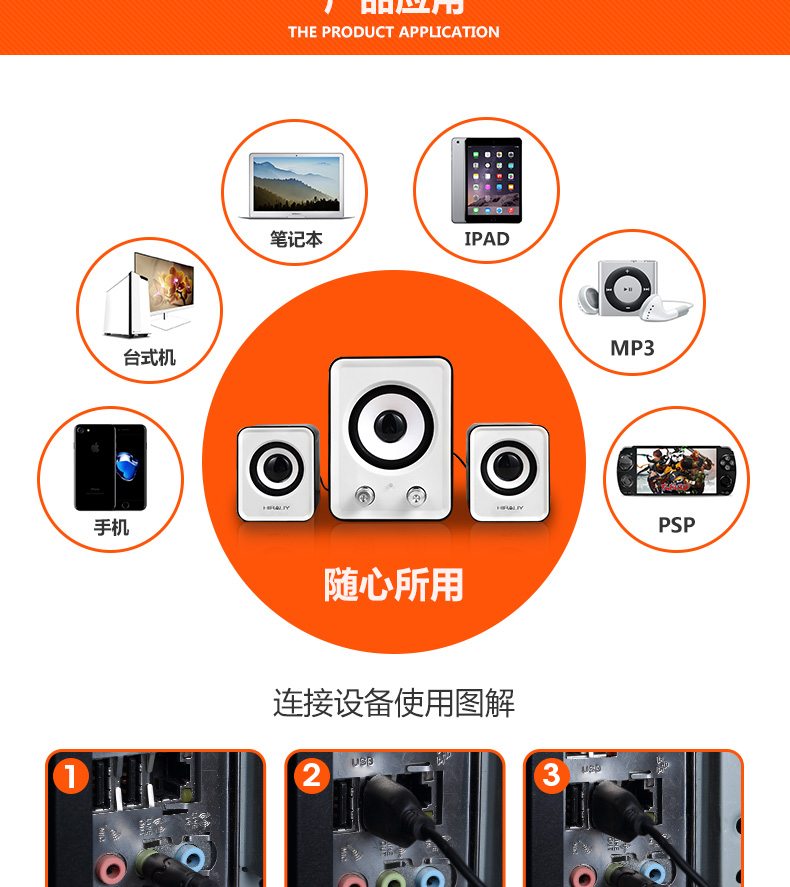
三、在笔记本电脑上搜索可用的蓝牙设备
成功使用本机蓝牙与笔记本对接后,系统将立即开始搜罗近距离内的可支持蓝牙设备。我们需在设置选项中选定"接入直连"。完成此步操作并进行搜索后,可轻易识别出相应的蓝牙音响标识。

四、配对蓝牙设备
配置蓝牙音响时,首先需选中对应设备进行配对,在这一步骤中,大部分笔记本电脑将提示您输入配对密码,通常该信息可在音响产品的使用说明书中查阅得到。正确设定密码后便能成功连接二者,实现音频传输。
五、设置音频输出
连线成功之后,您只需于笔电的“声音”页面点击“输出”视图,并指定匹配的蓝牙音响为主要音频出口即可。

六、调整音量和其他设置
在成功连接后,用户可直接调节笔记本电脑或蓝牙音箱上的音量控制器以调整声音大小。部分设备更是支持多项个性化设置,如均衡器调节以及多声道立体声效果等因应个人偏好的精细调校功能。

七、解除连接
当不需要蓝牙扬声器时,您应当进入笔记本电脑蓝牙设置,查找已配对的设备并选择"取消配对"选项,快捷地完成断链操作。当然,您还可以选择直接关闭蓝牙模块来立即停止链接。
八、更新驱动程序
在面临网络连接问题时,应首先检查及刷新笔记本电脑蓝牙驱动。打开设备管理器以确认蓝牙功能是否存在。随后,请通过鼠标右击选择“更新驱动程序”进行驱动升级。

九、检查电池电量
请确保蓝牙音箱电池状态充足,否则可能造成连接异常甚至中断。
十、尝试其他方法
如果以上步骤都无法解决问题,你可以尝试以下方法:

1.重新启动笔记本电脑和蓝牙音箱;
2.更新笔记本电脑和蓝牙音箱的固件;
3.将蓝牙音箱与其他设备断开连接后再进行连接。









